En el mundo interconectado de hoy, la conectividad de red segura es crucial para individuos y organizaciones. GlobalProtect, una solución líder de red privada virtual (VPN), ofrece seguridad mejorada y acceso sin problemas a recursos críticos en todas las redes. Sin embargo, como cualquier software, GlobalProtect puede ocasionalmente encontrar problemas relacionados con el caché que pueden interrumpir su funcionalidad. Si tiene problemas de conexión o encuentra errores de autenticación, la clave para resolver estos problemas puede ser borrar caché de GlobalProtect.
En este artículo, lo guiaremos a través del proceso de borrar el caché de la aplicación en sus dispositivos efectivamente. Tanto si es un profesional experto en tecnología como si es un usuario habitual, nuestras instrucciones paso a paso le ayudarán a garantizar una conexión segura y sin problemas. Al final, tendrá el conocimiento y la confianza para solucionar problemas de caché de GlobalProtect y restaurar el rendimiento óptimo de la red. Profundicemos y exploremos la solución simple para borrar el caché de GlobalProtect.
Contenido: Parte 1. ¿Es necesario mantener la caché de GlobalProtect?Parte 2. ¿Cómo eliminar la caché de GlobalProtect en su dispositivo?Parte 3. ¿Cómo borro Breezily GlobalProtect Cache en Mac?Parte 4. Conclusión
Parte 1. ¿Es necesario mantener la caché de GlobalProtect?
Para borrar la caché de GlobalProtect, debe saber que GlobalProtect es una sólida solución de red privada virtual (VPN), que proporciona una conectividad de red segura y sin problemas. Desarrollado por Palo Alto Networks, GlobalProtect ofrece a las personas y organizaciones una forma confiable de acceder a recursos críticos a través de las redes mientras se mantiene la privacidad y la seguridad de los datos.
Con GlobalProtect, los usuarios pueden conectarse a la red de su organización de forma remota, lo que garantiza un acceso seguro a aplicaciones y datos confidenciales desde cualquier parte del mundo. Esta poderosa solución VPN emplea técnicas de encriptación avanzadas y protocolos de seguridad para proteger las transmisiones de datos, lo que la convierte en una herramienta indispensable para los trabajadores remotos, las empresas y las personas preocupadas por su privacidad en línea.
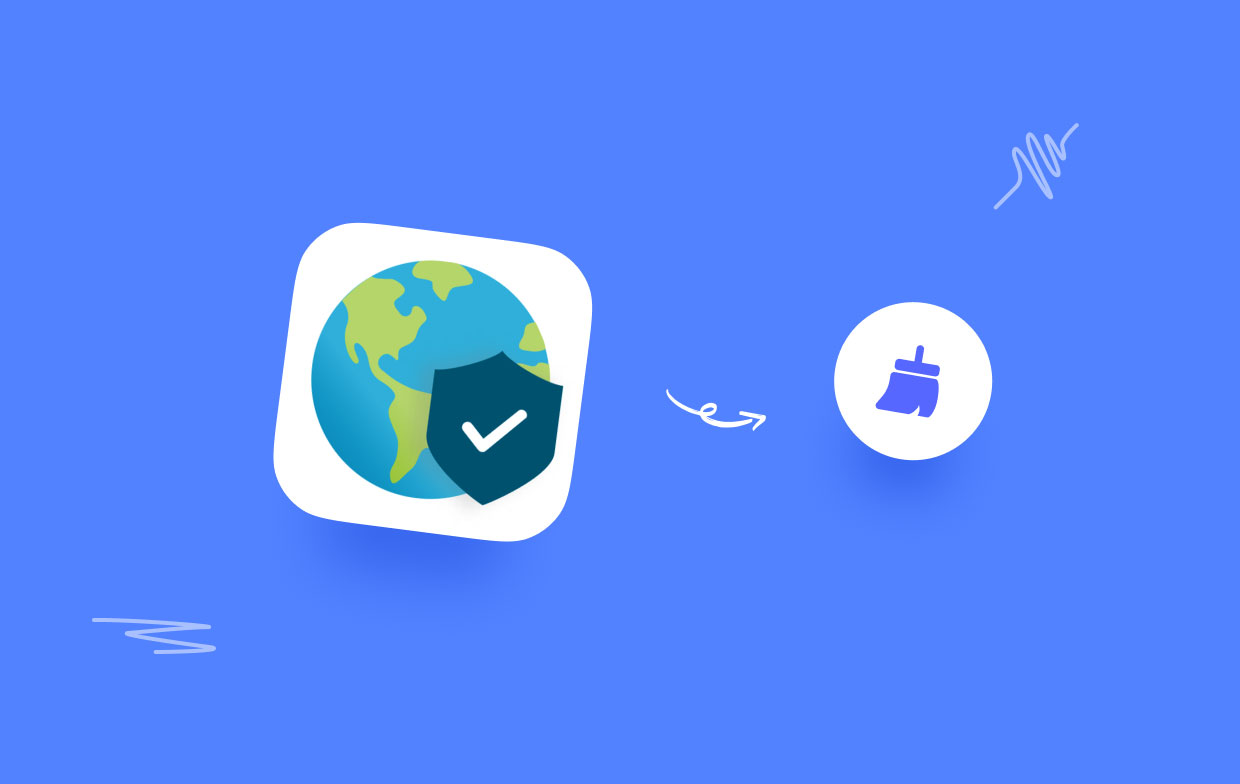
Razones para borrar la caché de GlobalProtect
Si bien la caché de GlobalProtect tiene el propósito de mejorar el rendimiento y reducir la carga de la red, hay casos en los que es necesario borrarla. Aquí hay algunos problemas comunes que los usuarios pueden encontrar:
- Errores de autenticación: A veces, la caché de GlobalProtect puede almacenar información de autenticación obsoleta o incorrecta, lo que lleva a errores de autenticación. Para resolver estos errores y permitir una autenticación exitosa, debe borrar el caché de GlobalProtect.
- Problemas de conexión: si tiene problemas de conectividad, como desconexiones frecuentes o velocidades de red lentas, borrar el caché de GlobalProtect puede ayudar a actualizar la conexión y potencialmente resolver el problema.
- Actualizaciones de configuración: La memoria caché puede contener configuraciones obsoletas cuando el cliente de GlobalProtect recibe actualizaciones de configuración. Borrar la memoria caché garantiza que el cliente recupere la última configuración, evitando conflictos o discrepancias.
Parte 2. ¿Cómo eliminar la caché de GlobalProtect en su dispositivo?
Para usuarios de Mac:
Es un proceso simple para borrar el caché de GlobalProtect en una Mac. Siga los pasos a continuación:
- Cerrar la aplicación GlobalProtect, si se está ejecutando actualmente.
- Abre una nueva ventana del Finder.
- En la barra de menú en la parte superior de la pantalla, haga clic en "Go"Y seleccione"Ir a la carpeta”En el menú desplegable.
- Aparecerá una pequeña ventana. Escribe la siguiente ruta:
/Library/Logs/PaloAltoNetworks/GlobalProtect/ - Haga clic en el botón "Ir" o presione Enviar. La ventana del Finder ahora navegará a la carpeta de caché de GlobalProtect.
- Una vez dentro de la carpeta GlobalProtect, seleccione todos los archivos y carpetas presentes.
- Haga clic derecho en los archivos seleccionados y elija "Mover al basurero” del menú contextual. Alternativamente, puede presionar el botón Comando + Borrar teclas para mover los archivos a la Papelera.
- Si se le solicita, ingrese su contraseña de administrador para confirmar la acción.
- Vaciar la basura para borrar permanentemente los archivos de caché de GlobalProtect de su Mac.
- Reinicie la aplicación GlobalProtect y vuelva a conectarse a su red. El caché se reconstruirá con datos nuevos.
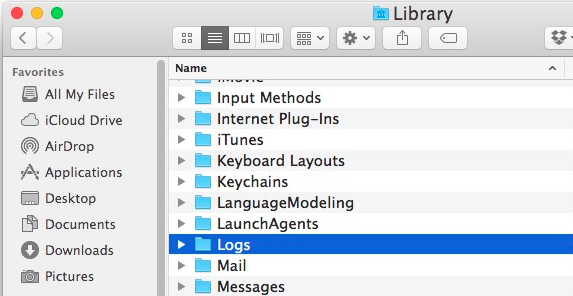
Para usuarios de Windows:
Es un proceso sencillo para borrar el caché de GlobalProtect en un dispositivo Windows. Siga los pasos a continuación:
- Cierre la aplicación GlobalProtect, si se está ejecutando actualmente.
- Abierta Explorador de archivos presionando el Tecla de Windows + E en su teclado.
- En la barra de direcciones en la parte superior de la ventana del Explorador de archivos, ingrese la siguiente ruta:
C:\Program Files\Palo Alto Networks\GlobalProtect\ - Presiona Enter o haz clic en el botón “Go" botón. La ventana del Explorador de archivos ahora navegará a la carpeta de caché de GlobalProtect.
- Una vez dentro de la carpeta GlobalProtect, seleccione todos los archivos y carpetas presentes.
- Haga clic con el botón en los archivos seleccionados y elija “Borrar” del menú contextual. Alternativamente, puede presionar la tecla Eliminar en su teclado para eliminar los archivos.
- Si se le solicita confirmación, haga clic en “Sí” para eliminar permanentemente los archivos seleccionados.
- Reinicie la aplicación GlobalProtect y vuelva a conectarse a su red. El caché se reconstruirá con datos nuevos.
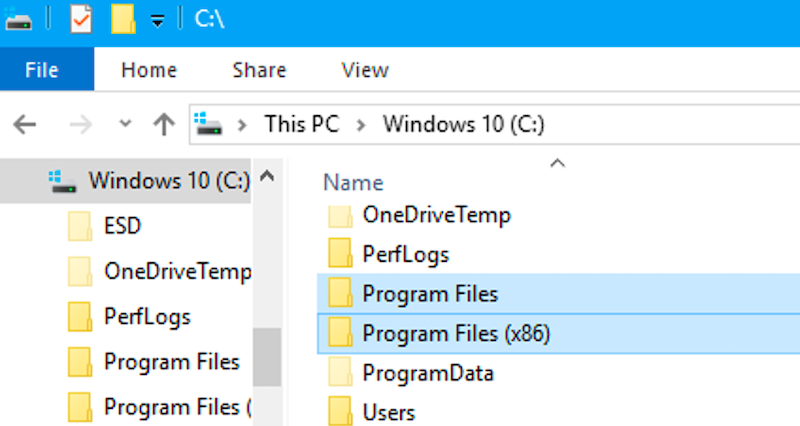
Siguiendo estos pasos, puede borrar con éxito la memoria caché de GlobalProtect en su dispositivo Windows, resolviendo cualquier problema relacionado con la memoria caché y asegurando una experiencia de red más fluida.
Para usuarios de Linux:
Si está utilizando un sistema operativo basado en Linux, borrar el caché de GlobalProtect implica eliminar archivos específicos de la carpeta de caché designada. Siga los pasos a continuación:
- Abierta una terminal en su dispositivo Linux.
- Navegue al directorio de caché de GlobalProtect ingresando el siguiente comando:
cd /tmp/gpclient - Una vez dentro del directorio de caché, eliminar todos los archivos y carpetas dentro de él ejecutando el siguiente comando:
sudo rm -rf * - Si se le solicita, entrar su contraseña de administrador para confirmar la acción.
- Reanudar la aplicación GlobalProtect y vuelva a conectarse a su red. El caché se regenerará con datos nuevos.

Al seguir estos pasos, los usuarios de Linux pueden borrar con éxito el caché de GlobalProtect, resolviendo cualquier problema relacionado con el caché y asegurando una experiencia de red más fluida.
Parte 3. ¿Cómo borro Breezily GlobalProtect Cache en Mac?
Borrar la memoria caché de GlobalProtect es esencial para mantener una conexión de red fluida. Si es un usuario de Mac que busca una forma conveniente y eficiente de borrar los cachés de aplicaciones, incluido el caché de GlobalProtect, iMyMac PowerMyMac es una poderosa herramienta que puede ayudar a agilizar el proceso.
PowerMyMac es una herramienta de optimización de Mac todo en uno diseñada para mejorar el rendimiento, liberar espacio en disco y mejorar la eficiencia general de su Mac. Con su interfaz intuitiva y funciones robustas, PowerMyMac simplifica la limpieza de caché y otras tareas de mantenimiento.
Una de las características destacadas de PowerMyMac es su módulo "Junk Cleaner", que identifica y elimina archivos innecesarios, incluidos cachés de aplicaciones, registros del sistema, archivos temporales y más. Este módulo ofrece una solución sencilla para borrar cachés de aplicaciones, como el caché de GlobalProtect, con solo unos pocos clics.
Para borrar la memoria caché de GlobalProtect con PowerMyMac:
- Descarga e instala PowerMyMac del sitio web oficial (powermymac.com).
- PROMOCIÓN DEPowerMyMac en su Mac.
- Seleccione la opción "Limpiador de basura” desde la interfaz principal.
- Clickea en el "ESCANEAR” para iniciar la búsqueda de archivos basura.
- Una vez que se complete el escaneo, PowerMyMac presentará una lista de archivos basura, incluidos los cachés de aplicaciones.
- Localice los archivos de caché de GlobalProtect de los resultados del análisis y selecciónelos para eliminarlos.
- Haga clic sobre el "LIMPIEZA” para eliminar los archivos basura seleccionados, incluido el caché de GlobalProtect.
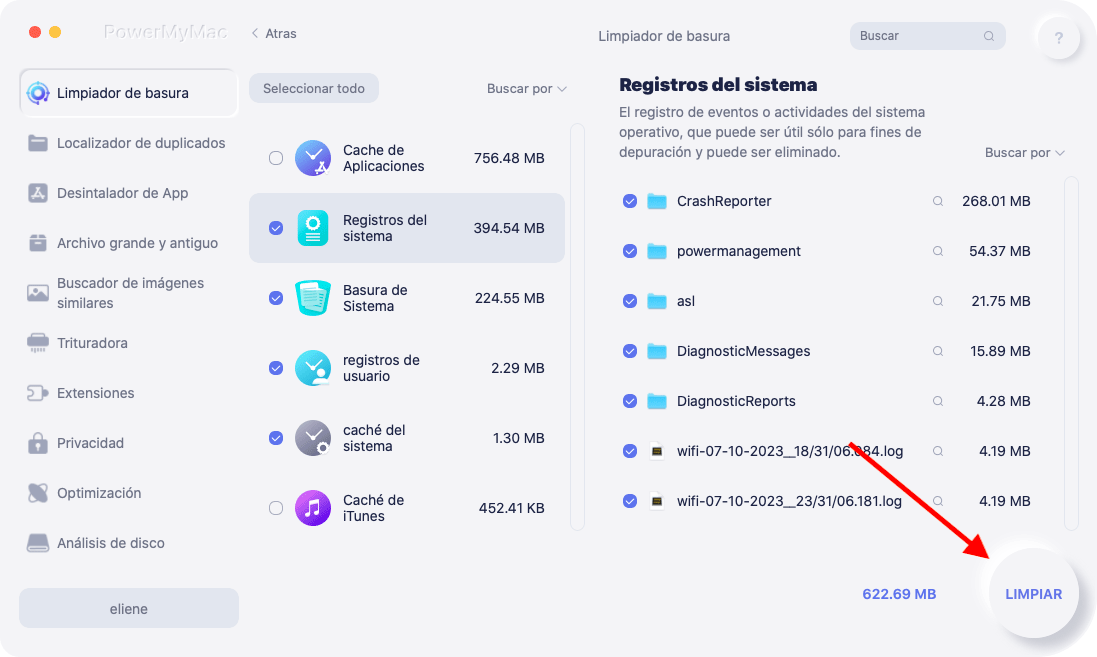
Al usar el módulo "Junk Cleaner" de PowerMyMac, puede borrar fácilmente el caché de GlobalProtect y optimizar el rendimiento de su Mac. Con su interfaz fácil de usar y capacidades de limpieza integrales, PowerMyMac ofrece una experiencia perfecta para administrar cachés de aplicaciones y mantener la eficiencia de su Mac.
Parte 4. Conclusión
Borrar la memoria caché de GlobalProtect es crucial para resolver los problemas de conectividad de la red y garantizar una experiencia VPN fluida. Si bien proporcionamos métodos manuales para borrar el caché en diferentes sistemas operativos, una solución alternativa que vale la pena considerar es PowerMyMac.
PowerMyMac es una herramienta de optimización de Mac todo en uno que simplifica la limpieza de caché y ofrece funciones integrales para mejorar el rendimiento de su Mac. Con su módulo "Junk Cleaner", PowerMyMac puede eliminar sin esfuerzo archivos innecesarios, incluidos cachés de aplicaciones como el caché GlobalProtect, con solo unos pocos clics. Si quieres eliminar la aplicación GlobalProtect, puede usar su módulo "Desinstalador de aplicaciones".
Al usar PowerMyMac, puede borrar el caché de GlobalProtect fácilmente y disfrutar de los beneficios de un sistema Mac más eficiente y optimizado. Sin embargo, siempre tenga cuidado al usar aplicaciones de terceros y asegúrese de descargarlas de fuentes confiables.



